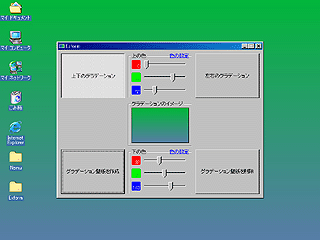「Exform」は、2色のグラデーションの壁紙をボタン一つで作成できるソフト。非常に簡単な操作で壁紙作成や作った壁紙の削除を行えるのが特徴だ。メイン画面は、「上下のグラデーション」「左右のグラデーション」「グラデーション壁紙を作成」「グラデーション壁紙を削除」という4個のボタンと、赤(R)/緑(G)/青(B)の色設定用スライドバーが二組用意されているだけというシンプルな構成。画面内の配置は、「上下のグラデーション」と「左右のグラデーション」を選んだときで若干変化する。四隅に配されたボタンの位置はそのままだが、上下のグラデーション方向を選ぶとそれに合わせて色設定部分が上下に分かれ、左右のグラデーション方向を選ぶと同様に色設定が左右にわかれるという直感的に使いやすい配慮がなされている。
使い方は、上(または左)と下(または右)の配色を決め、プレビュー画面で気に入ったグラデーションが表示されたところで「グラデーション壁紙を作成」ボタンを押す。すると「Exform」フォルダ内に画面解像度と同サイズのBMPファイルを作成し、「画面のプロパティ」でそのBMPファイルを選択した状態まで行ってくれる。
逆に壁紙を削除したい場合は、「グラデーション壁紙を削除」ボタンを押すことで、「Exform」フォルダ内のBMPファイルを削除し、「画面のプロパティ」の「壁紙なし」状態に戻る。このときに気をつけておきたいのは、気に入った配色の壁紙を作成できたなら、別のフォルダにコピーしておかないと消えてしまうという点。ちなみに、壁紙ファイルは常に同名ファイルで作られるので、削除のときと同様、気に入った配色ができた時点でコピーを取っておくことをお勧めする。
グラデーション用の色作成は、メイン画面上のスライドバーを調節し、その結果を、プレビュー画面で即座に確認できる。また、「色の設定」をクリックすれば、Windows共通の「色の設定画面」からでも色の作成を行える。なお、こちらではプレビューを確認しながらはできない。
試用した感想は、2色のかけ合わせしかできなくても、組み合わせる色によってはグラデーションの中間点を調節できたような錯覚を感じさせてくれたりして、なかなか奥深い楽しみができるなあとシンプルな作りの割には結構はまってしまった。
とはいっても、やはり上下・左右だけのグラデーションパターンだけでは飽きがきてしまいそうなので、もう少し増えてくれるといいのにと感じた。また、作成した2色を入れ替える機能があればより使いやすくなるだろう。
(佐藤 さくら)